
相信很多人在电脑出现系统故障时,第一想到的就是给电脑执行一键还原系统。那么问题来了,小伙伴你知道电脑一键还原软件怎么使用吗?嘻嘻~不知道的话也不要着急哦,因为接下来小编将会把电脑系统还原软件使用教程分享过大家。
电脑系统还原软件如何使用:
1,首先,百度搜索“之家重装”到官网下载系统之家一键重装系统。
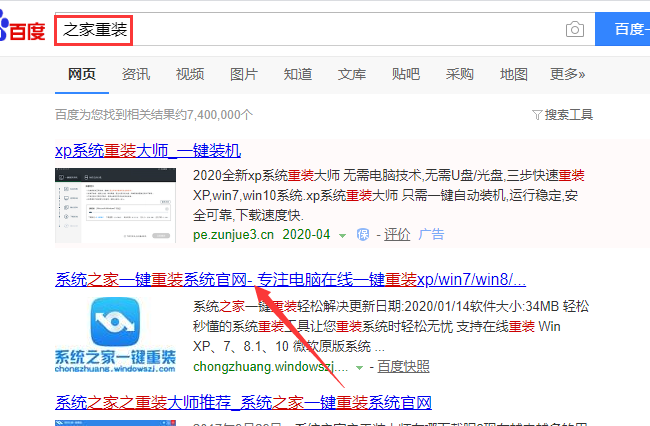
2,关闭杀毒软件,打开系统之家一键重装系统,选择“备份/还原”进入。
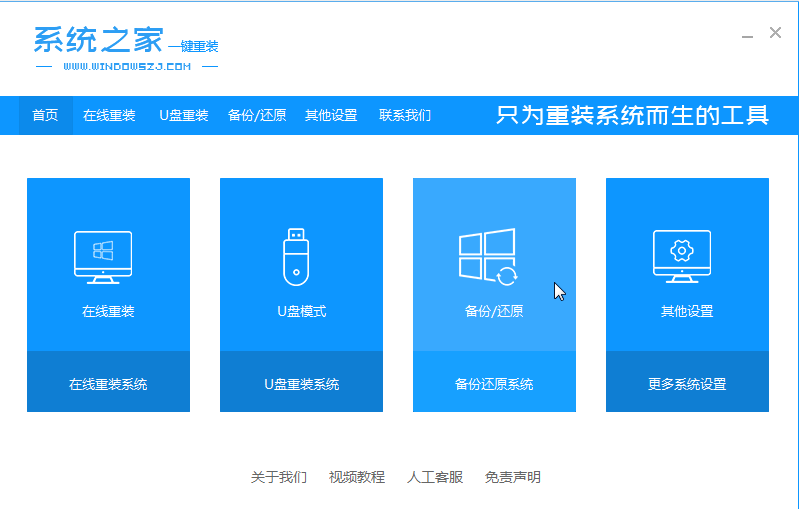
3,将界面切换到“增量备份还原”,点击右下角的“新增备份”按钮。
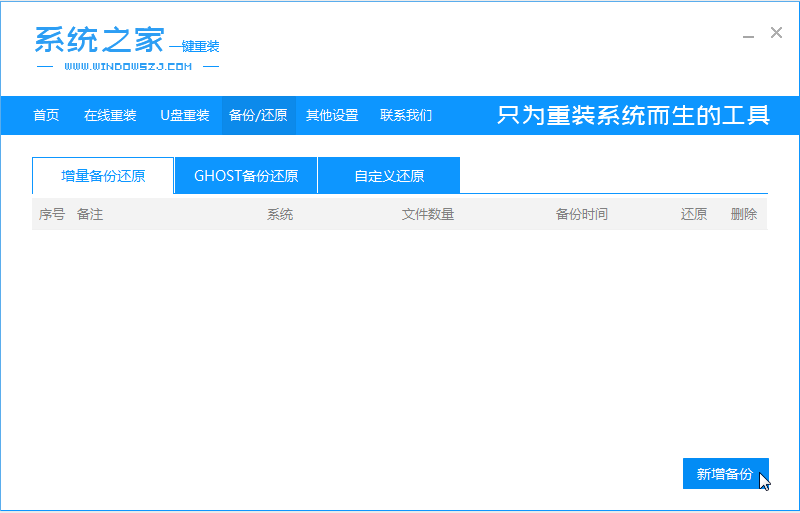
4,对需要备份的系统进行添加备注,并将压缩等级该为“低(文件大,速度快)”,点击“开始备份”下一步。
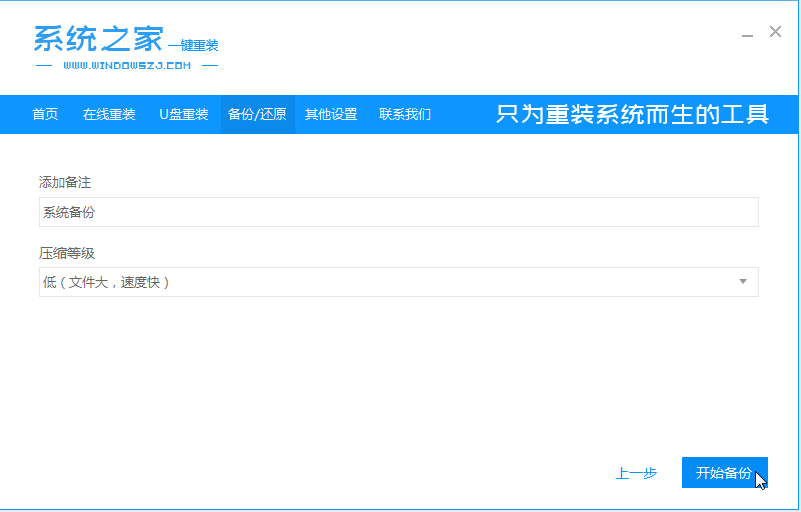
5,等待系统备份完成后,点击“返回”。
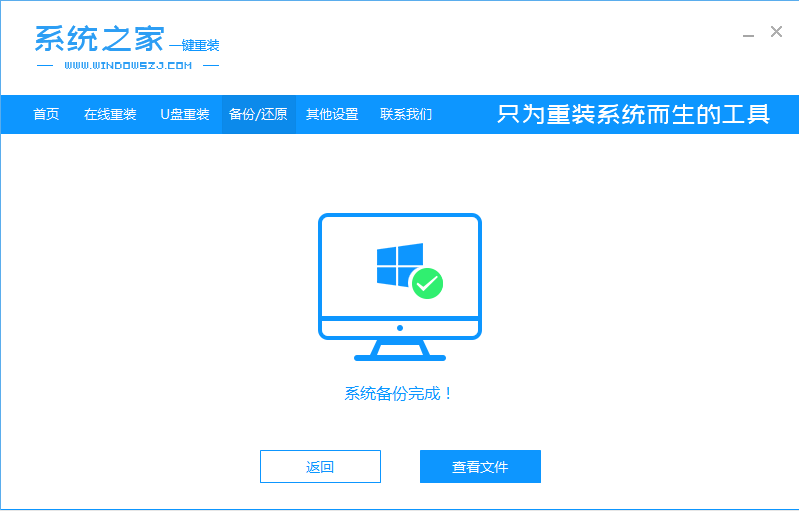
6,我们即可看到提前备份好的系统镜像,点击“还原”按钮,将自动执行系统还原。
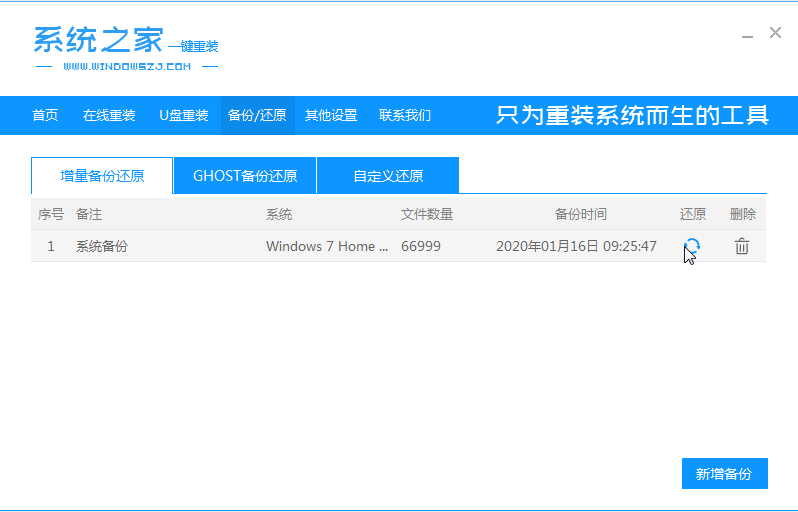
7,等待系统还原完成后,电脑自动进入系统桌面。
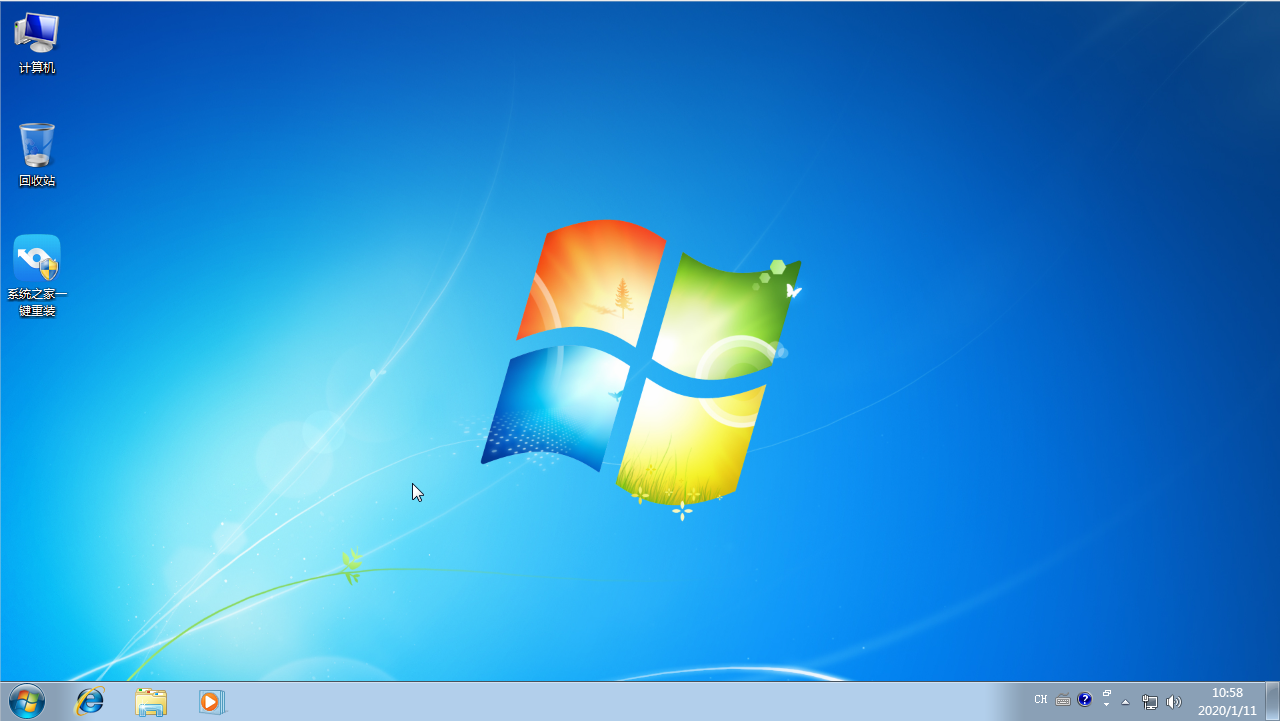
关于电脑系统还原软件如何使用的问题讲解到此就结束了。
Copyright ©2018-2023 www.958358.com 粤ICP备19111771号-7